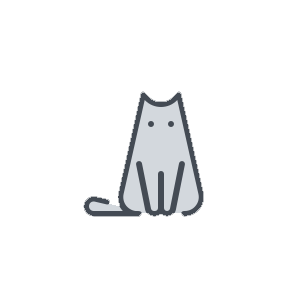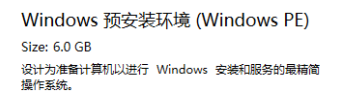
Windows 11 pe 系统自制教程!
Windows 11 pe 系统 自制教程!
安装ADK
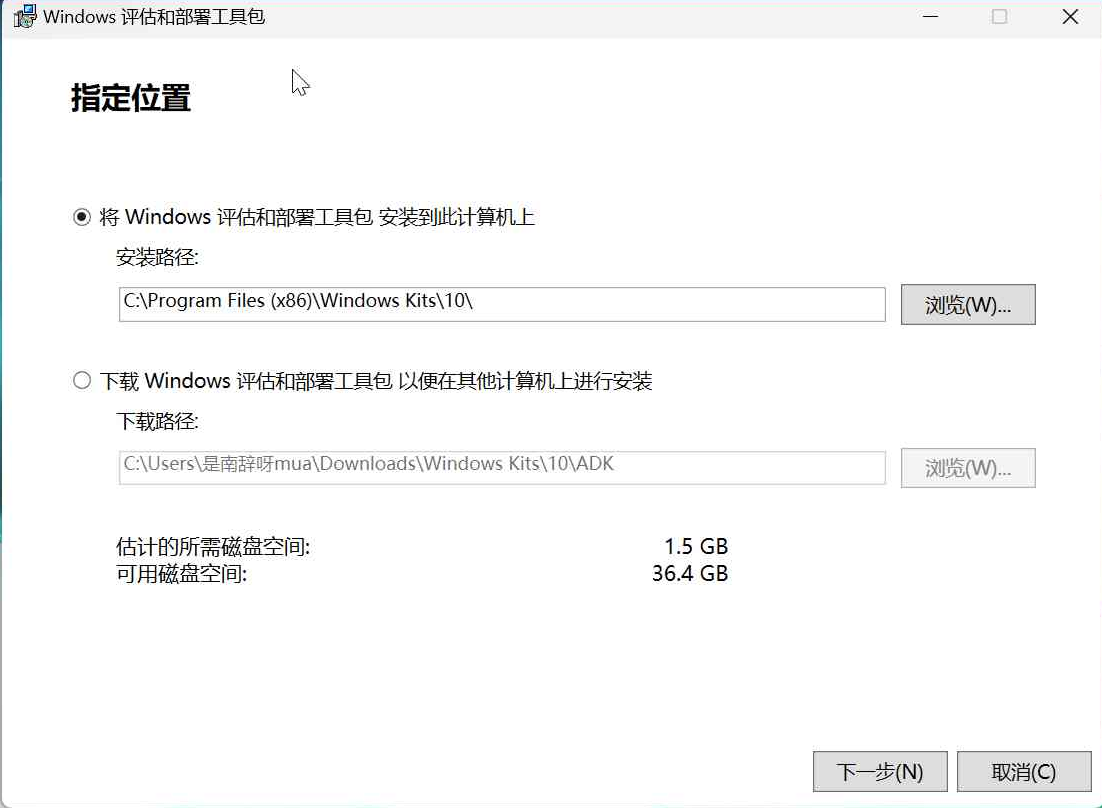
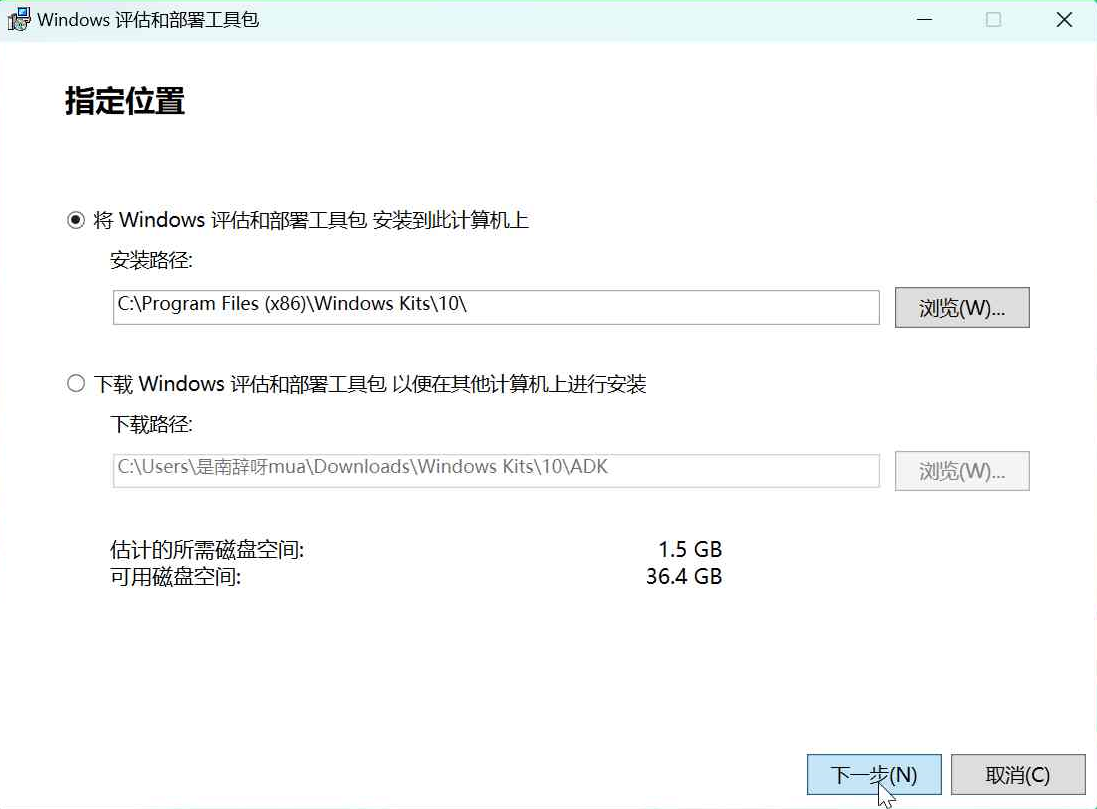
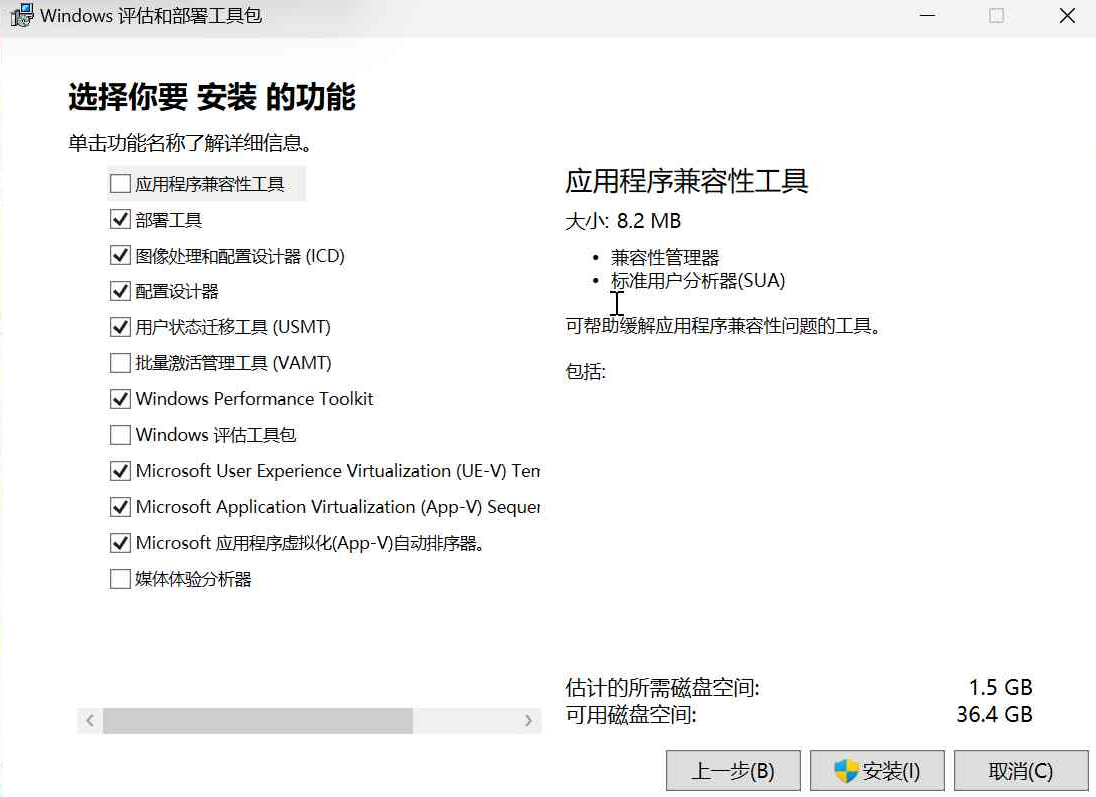
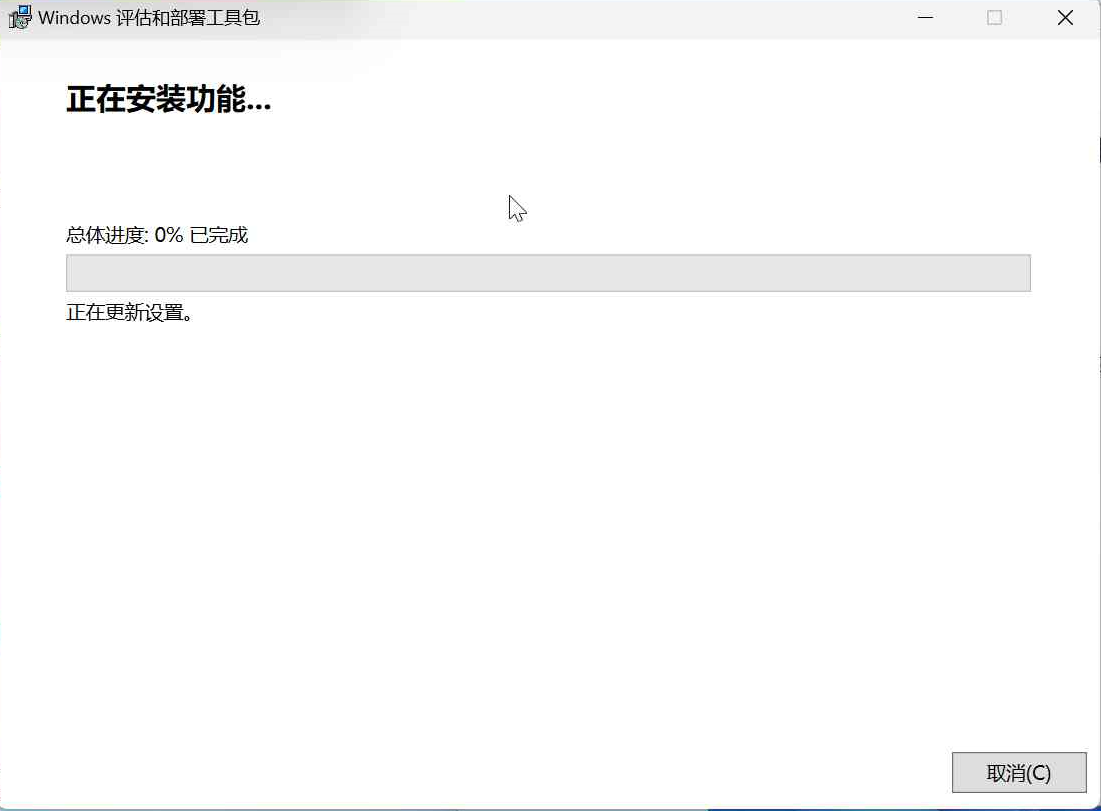
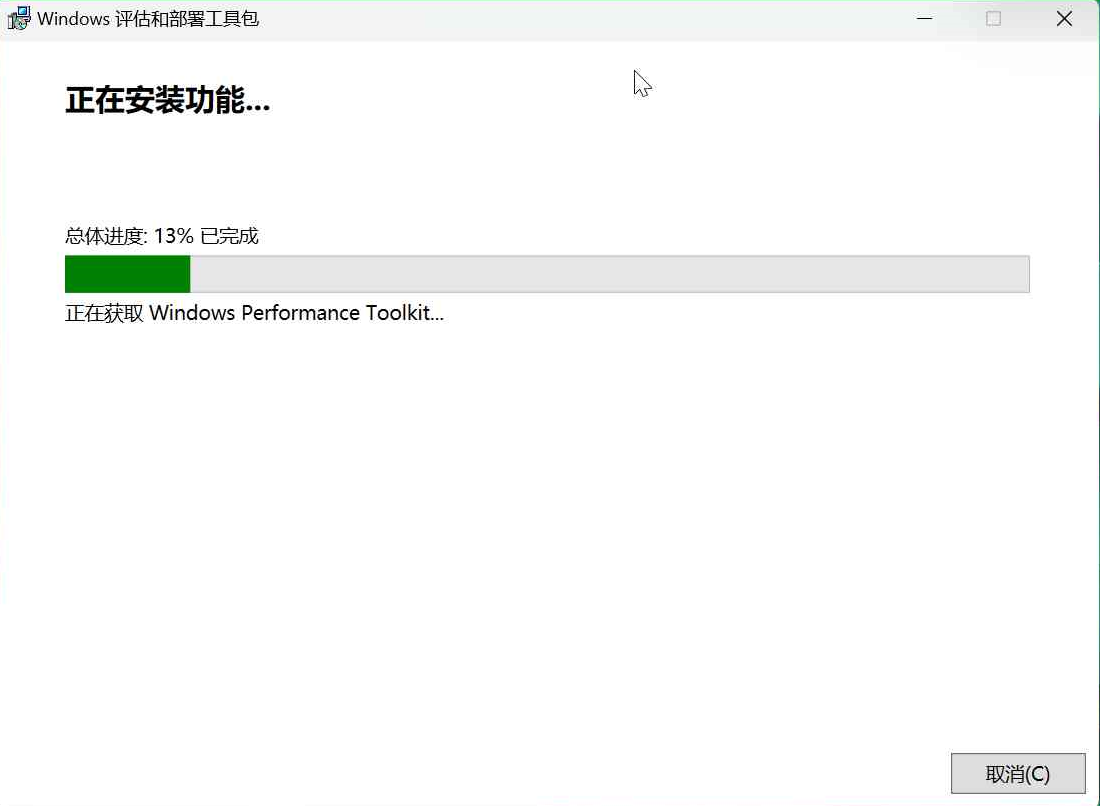
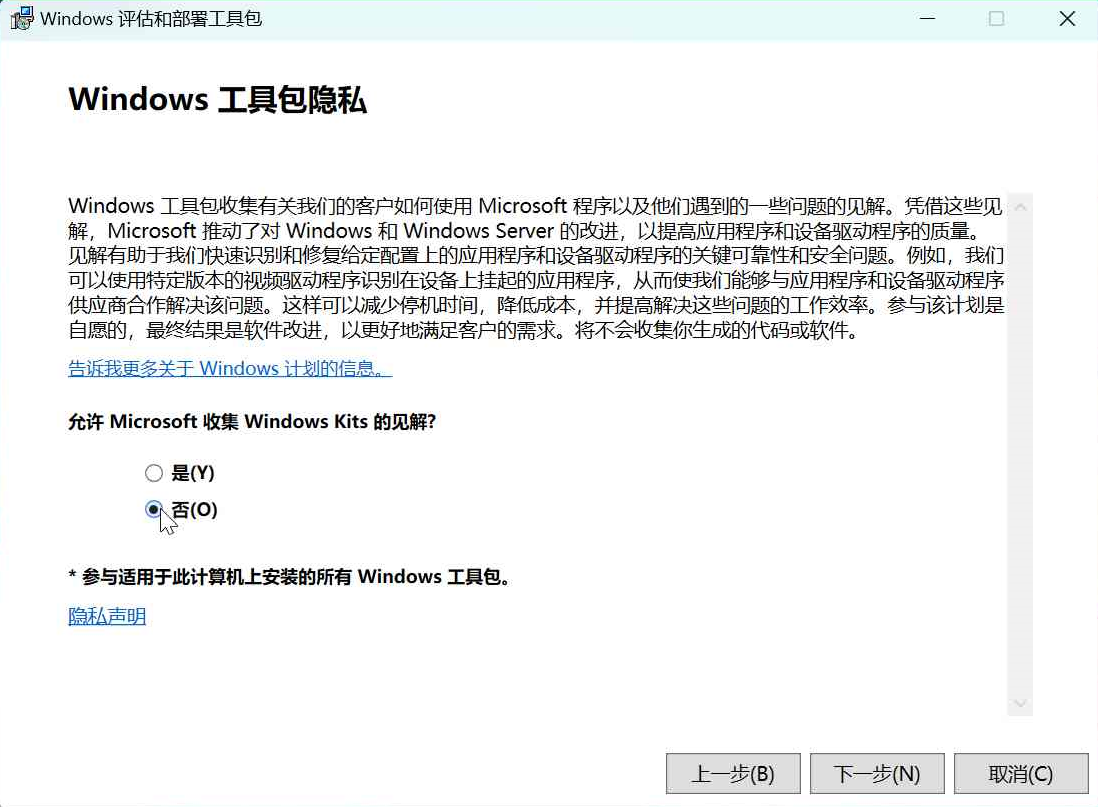
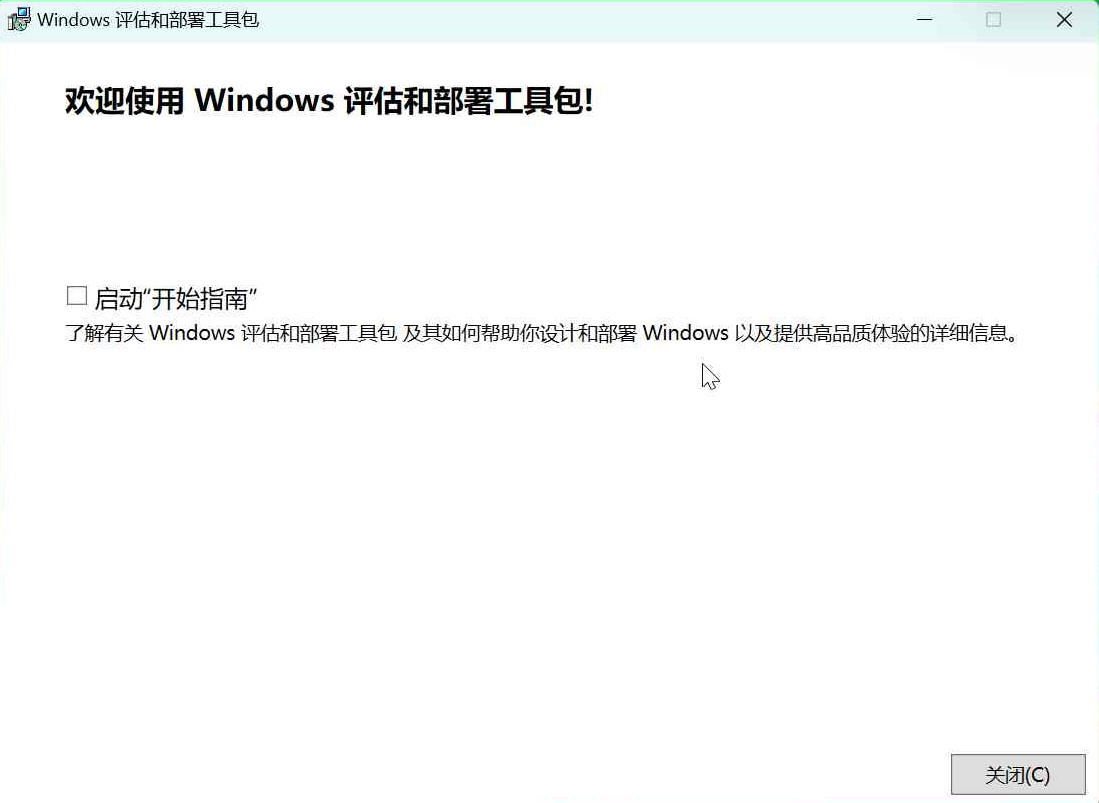
点击下载用于 Windows 11 的 Windows ADK 的 Windows PE 加载项
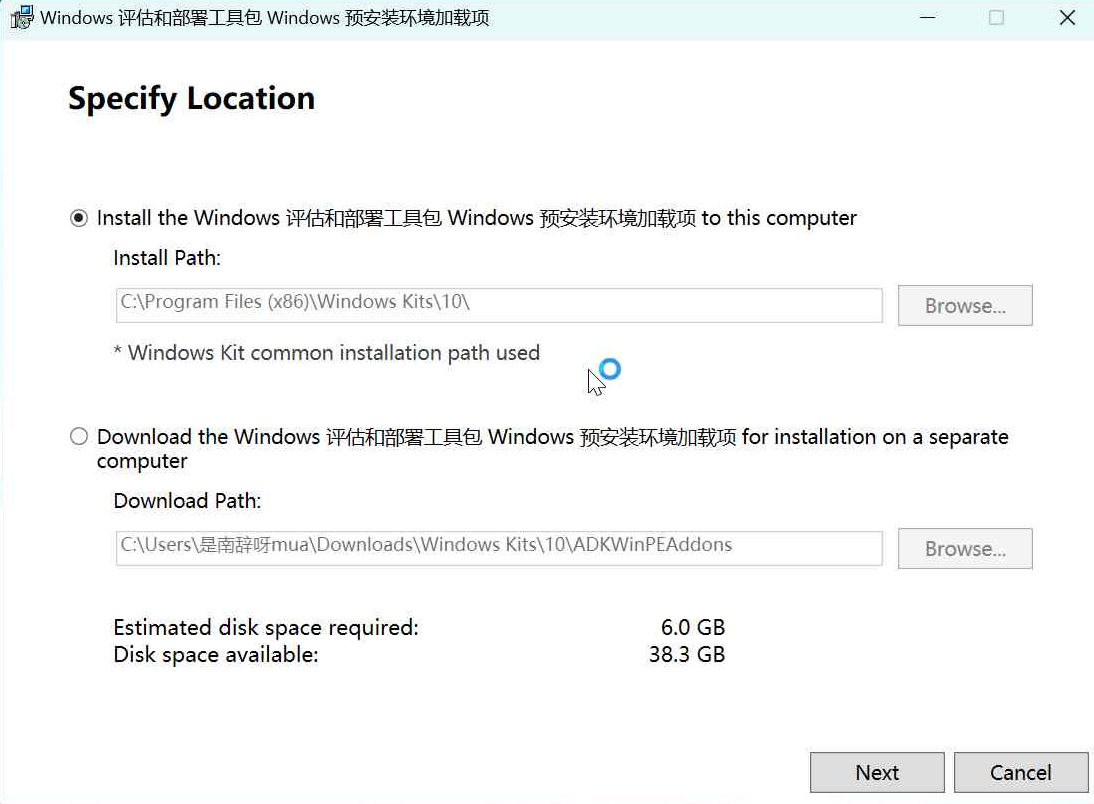
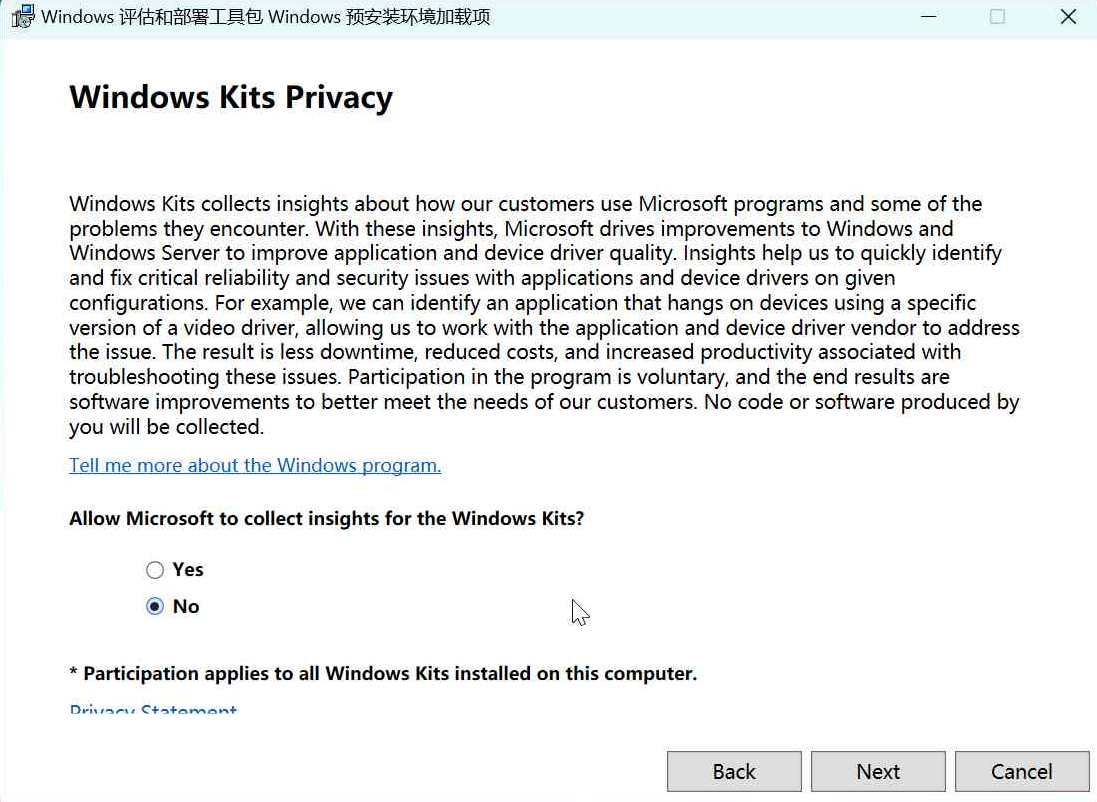
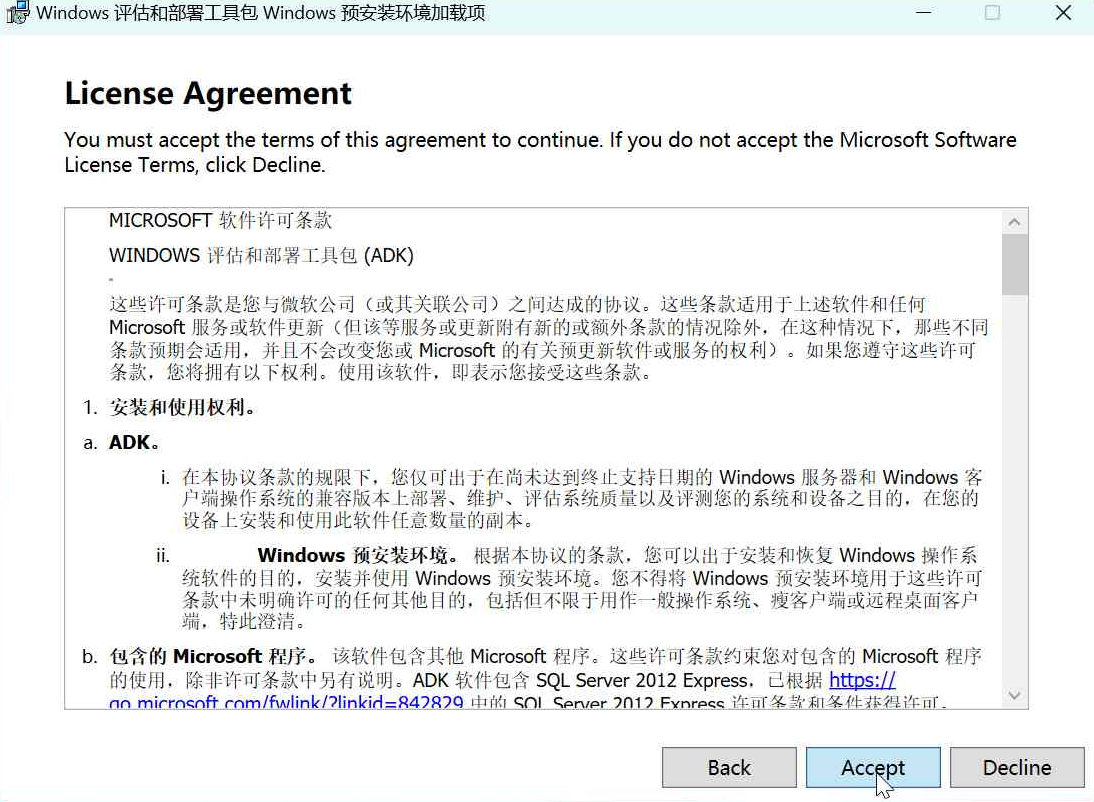
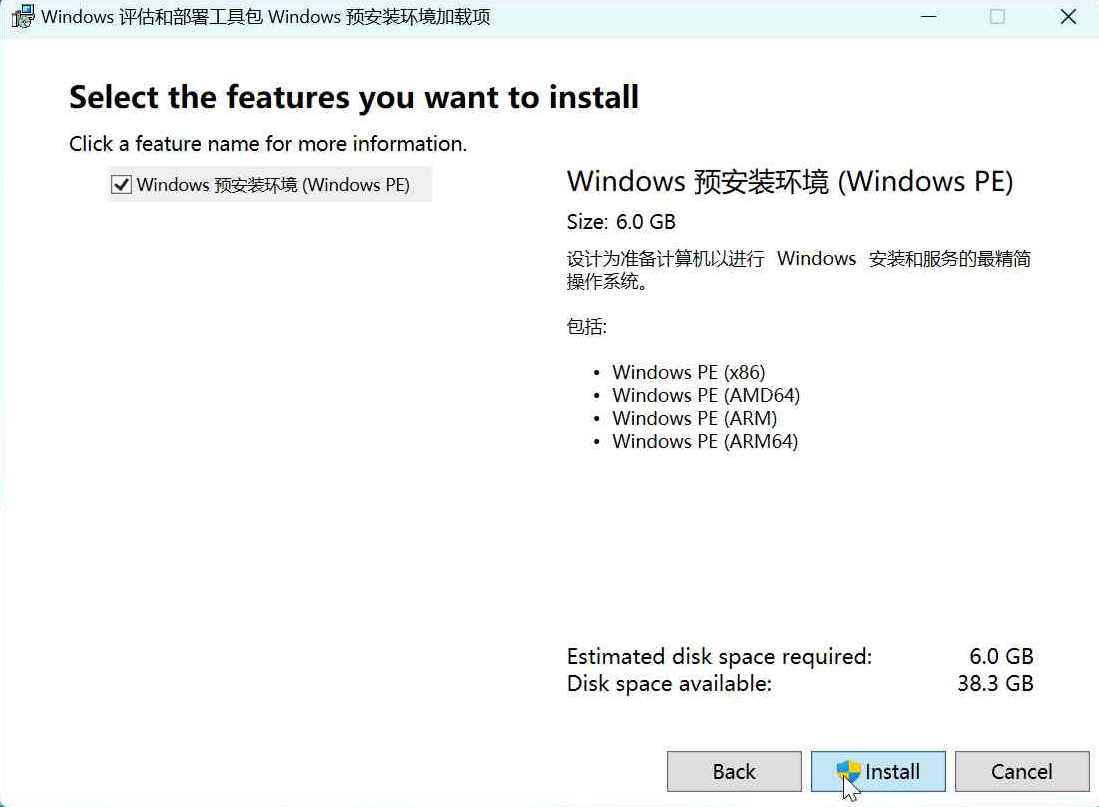
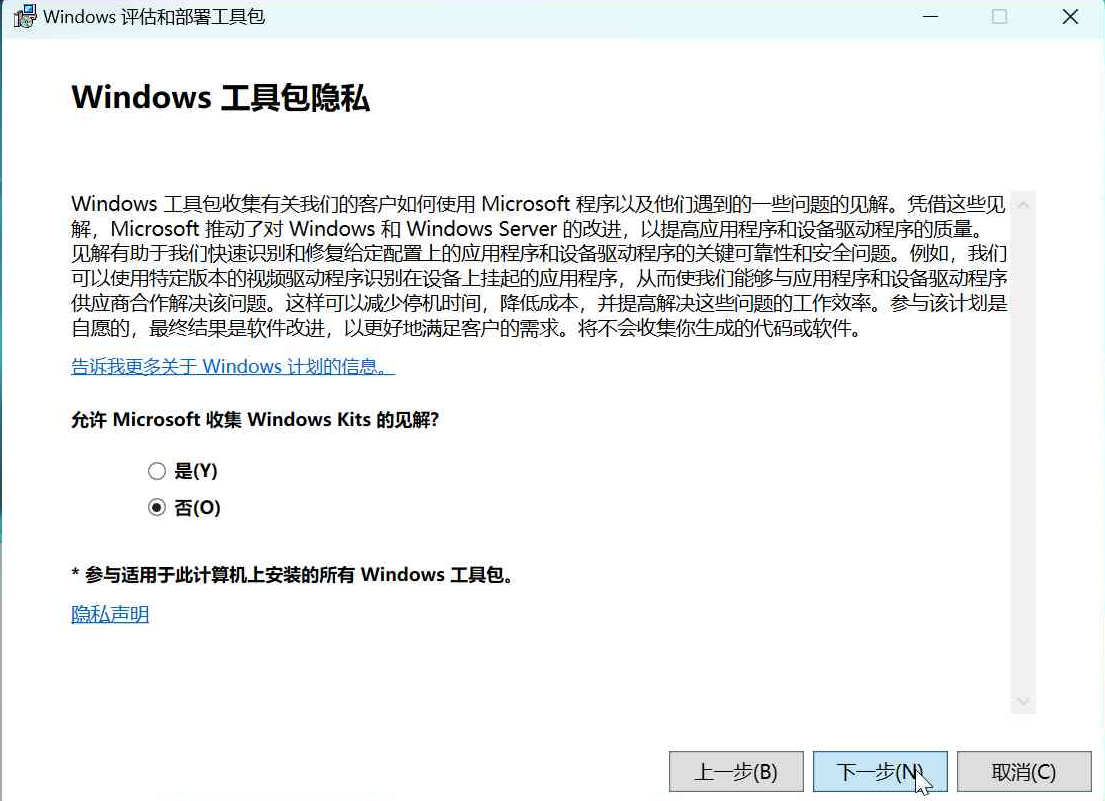
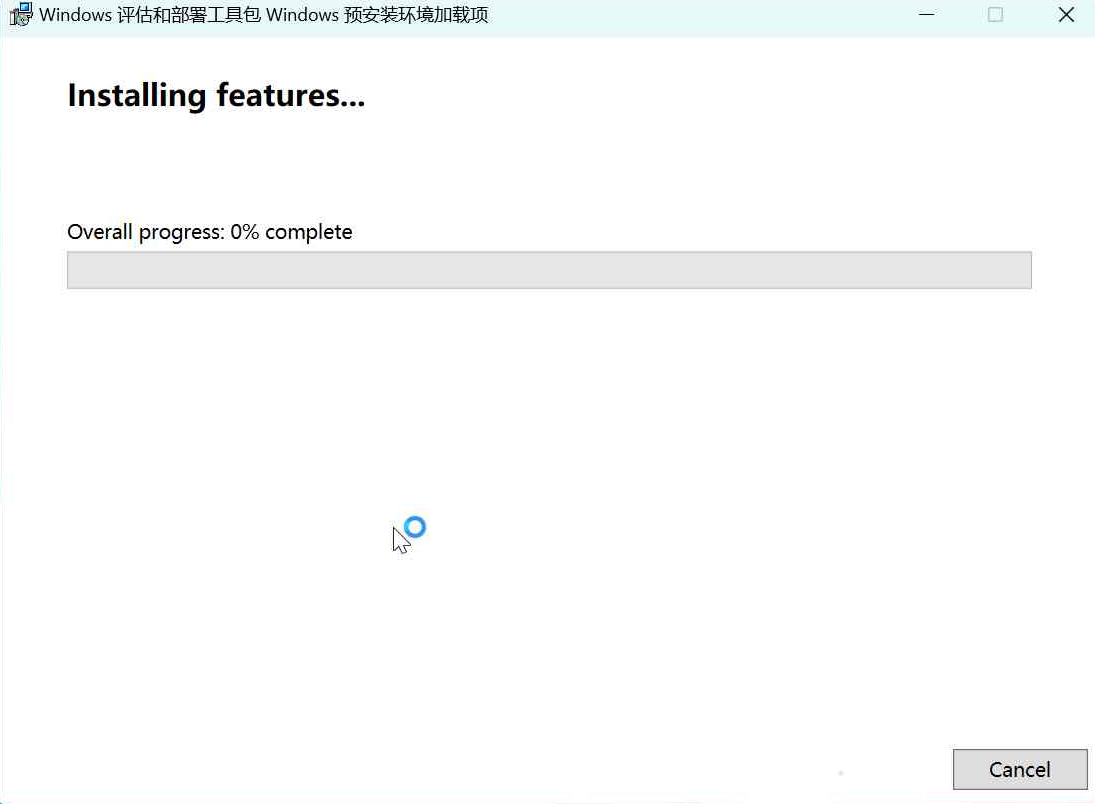
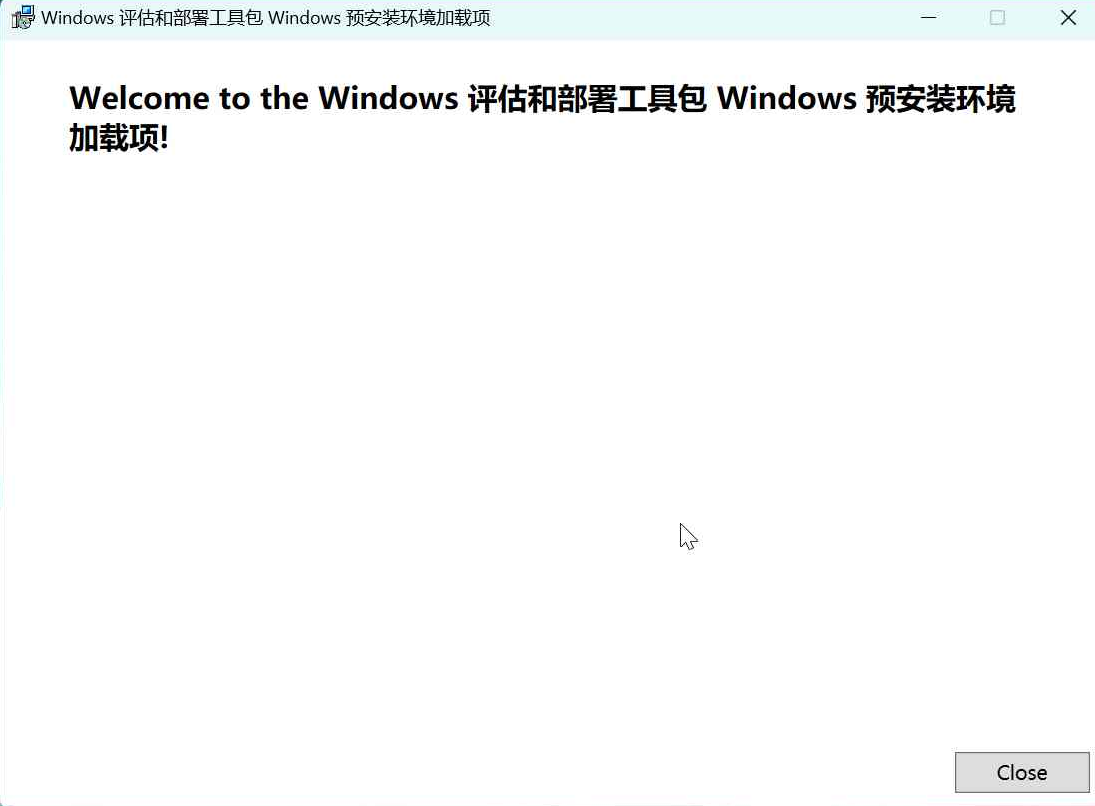
Windows 评估和部署工具包 (ADK) 部署工具和ADK Windows PE 加载项包括命令行实用程序,让你能够轻松创建可启动的 WinPE 介质:
以管理员身份启动“部署和映像工具环境”。
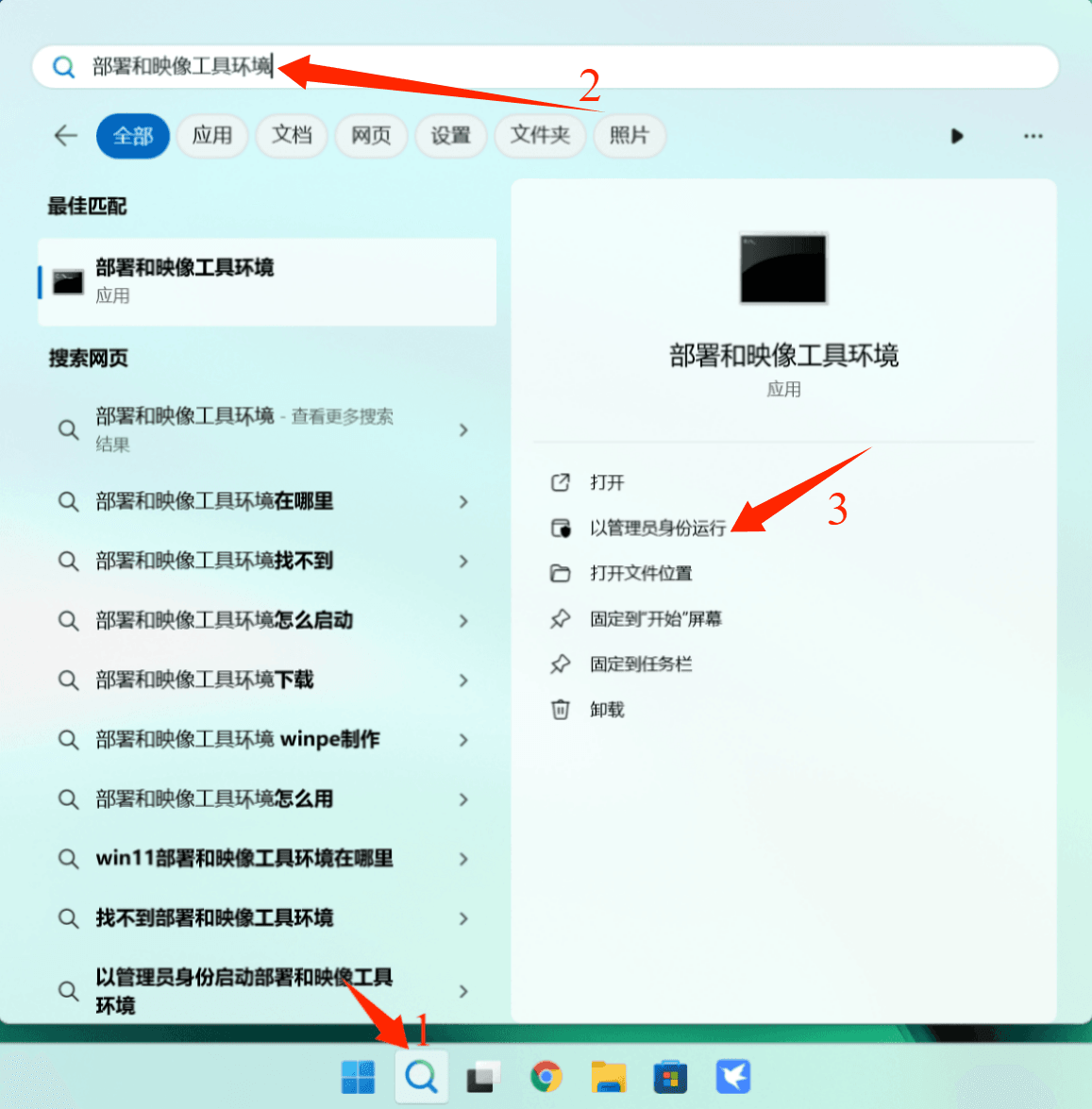
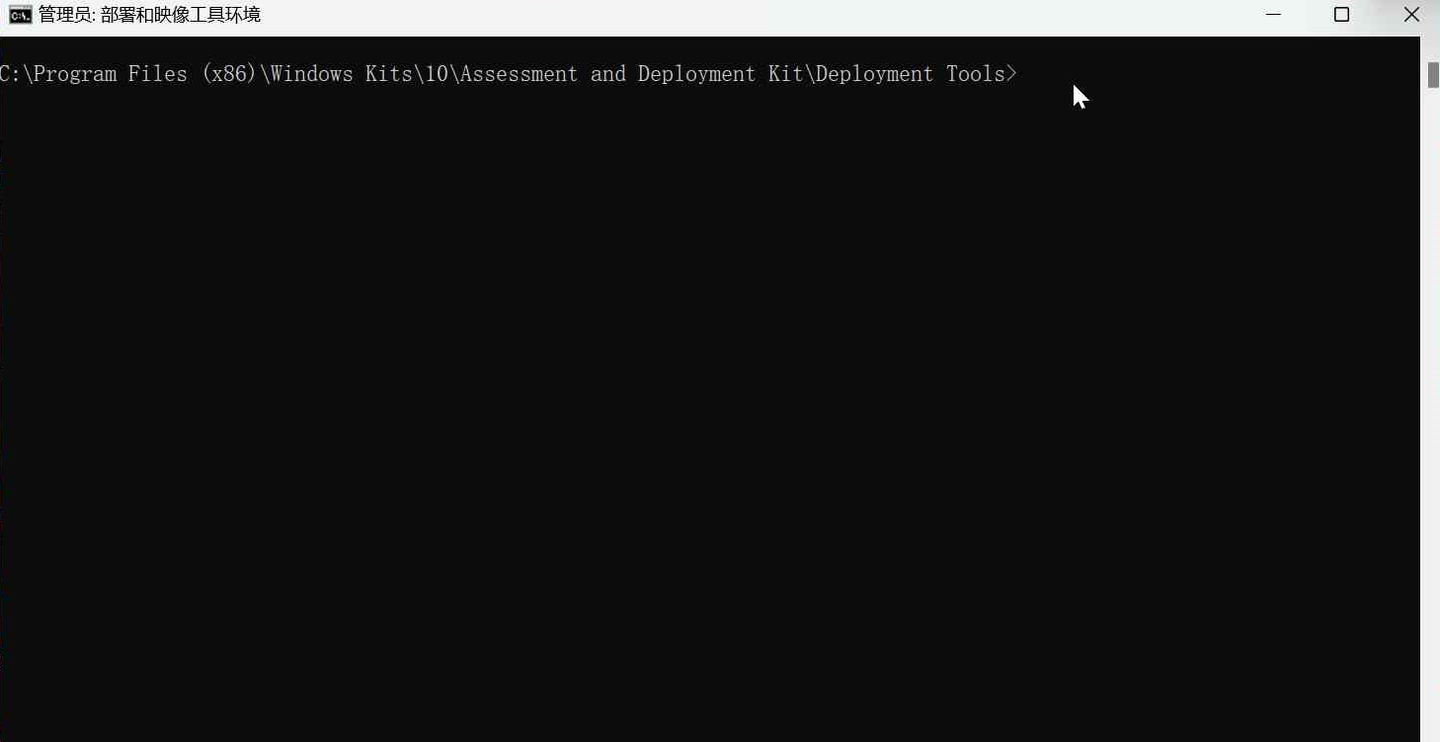
创建工作文件
复制:
1 | copype amd64 C:\WinPE_amd64 |

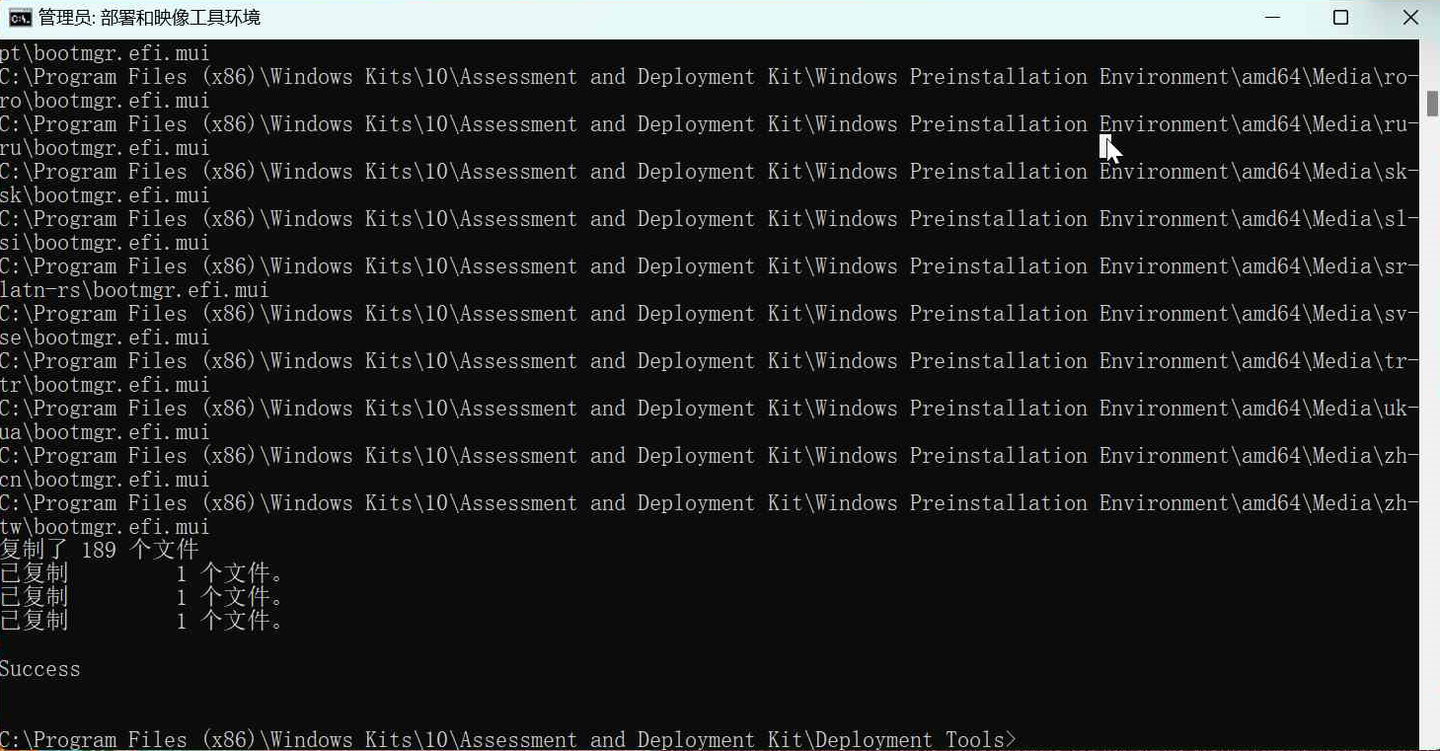
装载 Windows PE 启动映像
复制:
1 | Dism /Mount-Image /ImageFile:"C:\WinPE_amd64\media\sources\boot.wim" /index:1 /MountDir:"C:\WinPE_amd64\mount" |

自定义 Windows PE
对于 Windows 11:如果从 Windows PE 启动 Windows 安装程序,请添加 WinPE-WMI 和 WinPE-SecureStartup 可选组件。
WinPE-WMI
1 | Dism /Add-Package /Image:"C:\WinPE_amd64\mount" /PackagePath:"C:\Program Files (x86)\Windows Kits\10\Assessment and Deployment Kit\Windows Preinstallation Environment\amd64\WinPE_OCs\WinPE-WMI.cab" |
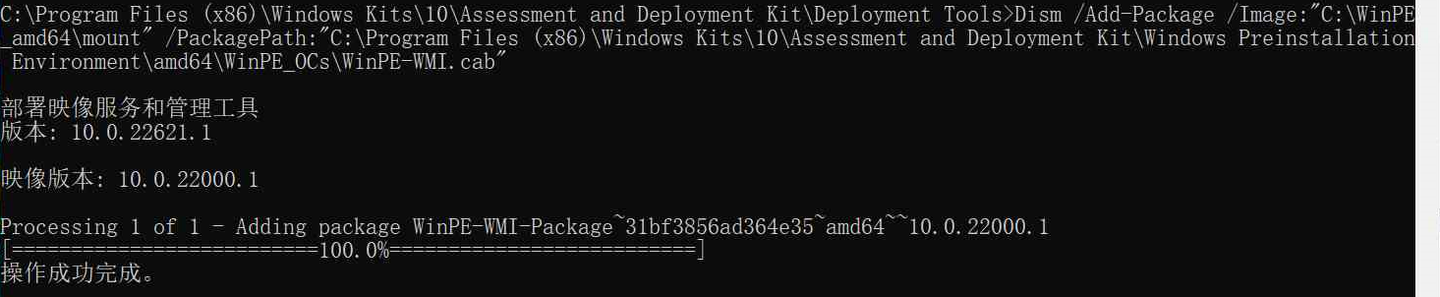
WinPE-WMI中文语言包
1 | Dism /Add-Package /Image:"C:\WinPE_amd64\mount" /PackagePath:"C:\Program Files (x86)\Windows Kits\10\Assessment and Deployment Kit\Windows Preinstallation Environment\amd64\WinPE_OCs\zh-cn\WinPE-WMI_zh-cn.cab" |
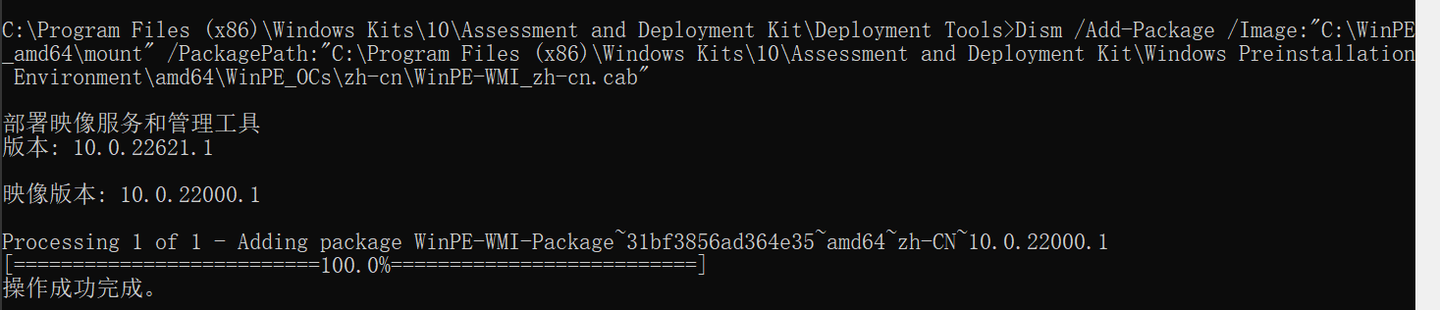
WinPE-SecureStartup
1 | Dism /Add-Package /Image:"C:\WinPE_amd64\mount" /PackagePath:"C:\Program Files (x86)\Windows Kits\10\Assessment and Deployment Kit\Windows Preinstallation Environment\amd64\WinPE_OCs\WinPE-SecureStartup.cab" |
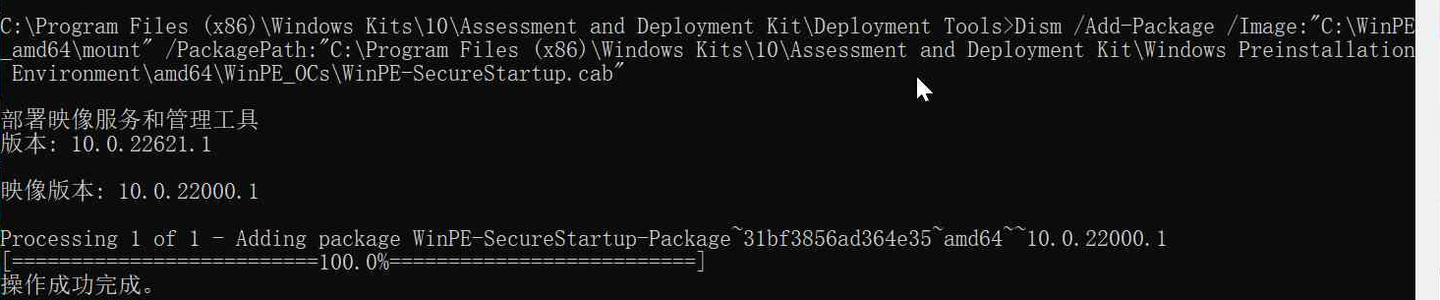
WinPE-SecureStartup中文语言包
1 | Dism /Add-Package /Image:"C:\WinPE_amd64\mount" /PackagePath:"C:\Program Files (x86)\Windows Kits\10\Assessment and Deployment Kit\Windows Preinstallation Environment\amd64\WinPE_OCs\zh-cn\WinPE-SecureStartup_zh-cn.cab" |
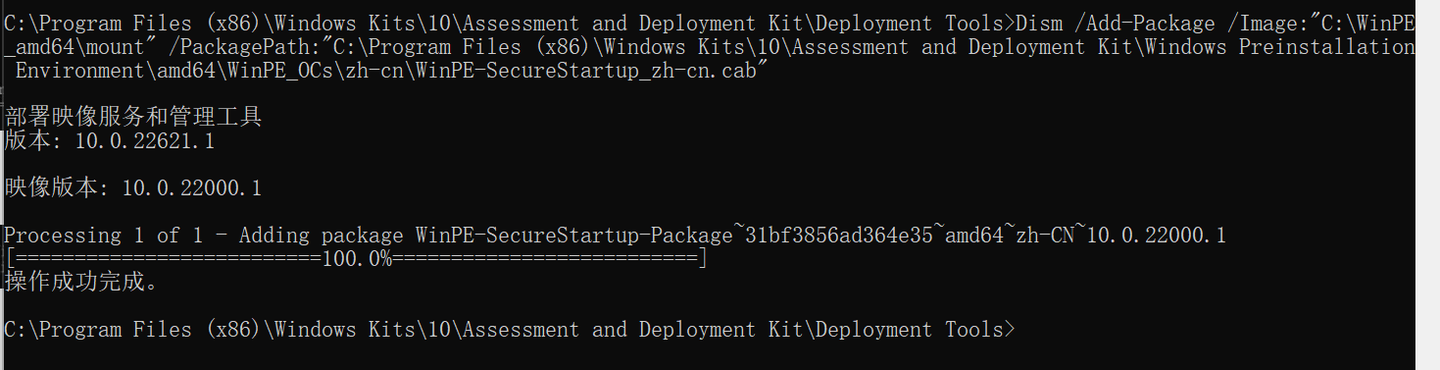
卸载 WinPE 映像并提交更改
1 | Dism /Unmount-Image /MountDir:"C:\WinPE_amd64\mount" /commit |

格式化 Windows PE 并将其安装到 U 盘
警告:此命令会格式化U盘。
最后的X为U盘盘符,请按需修改,最后又个英文冒号不要忘记。
中途会暂停,请安 Y 继续。
1 | MakeWinPEMedia /UFD C:\WinPE_amd64 G: |
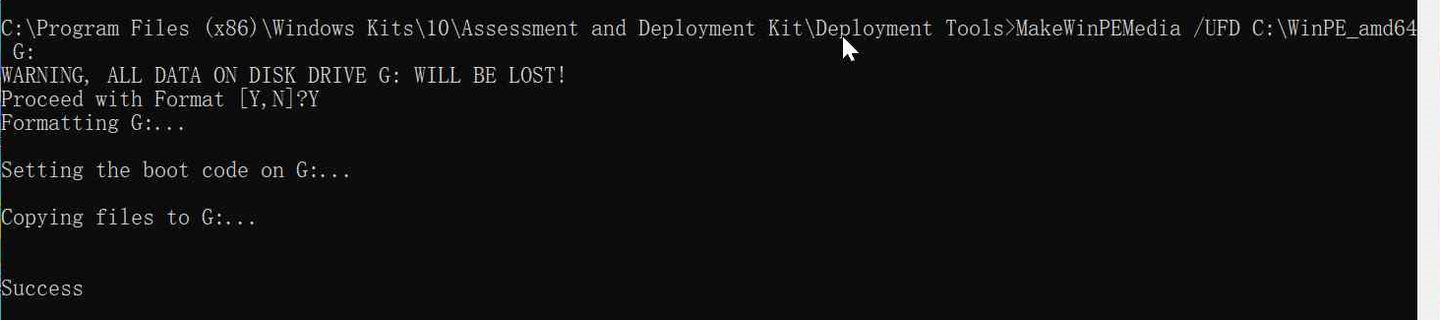
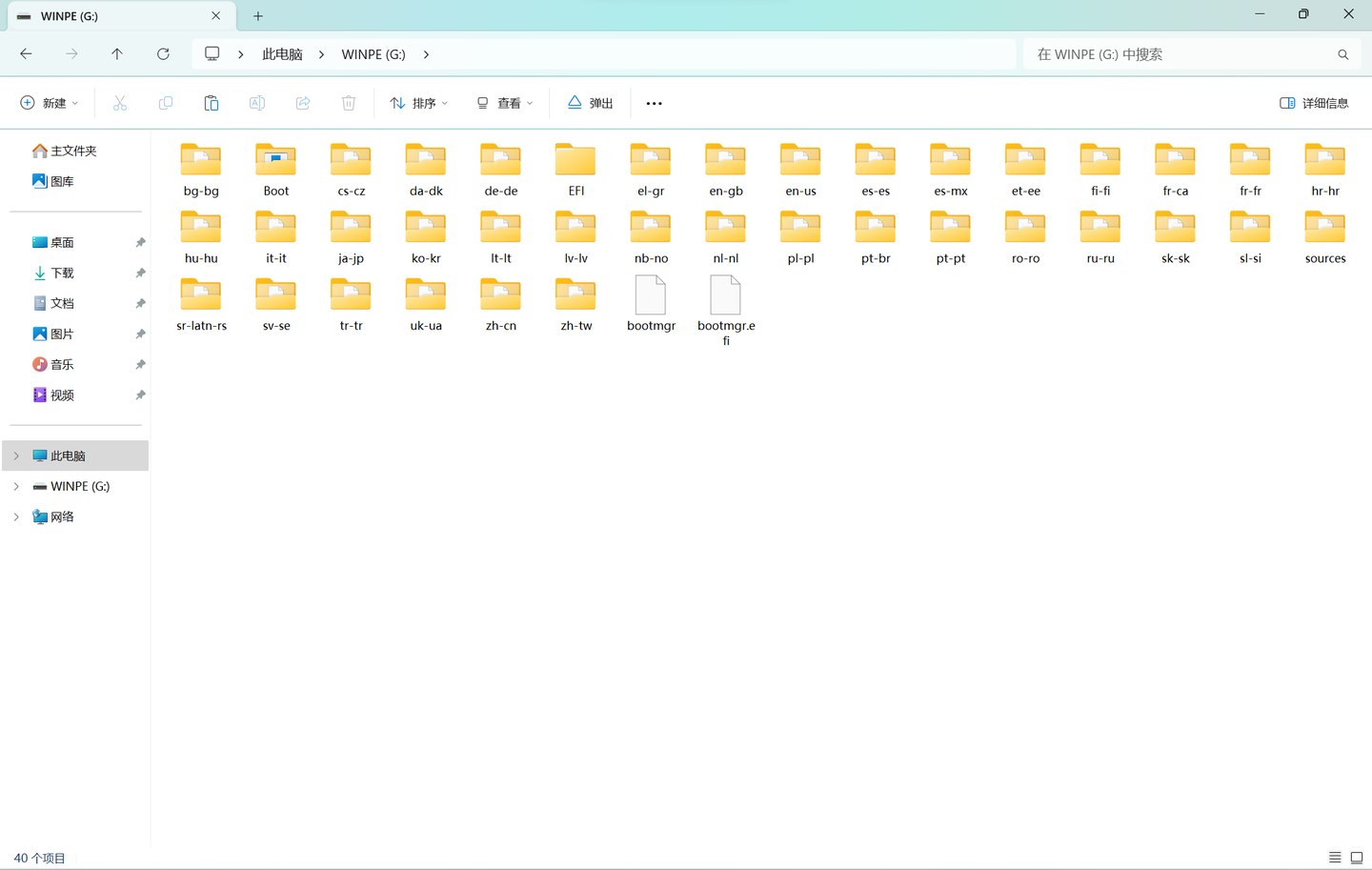
到此为止,微软官方的winPE启动U盘制作完成。
下面继续讲ISO制作:
创建 WinPE ISO
1 | MakeWinPEMedia /ISO C:\WinPE_amd64 C:\WinPE_amd64\WinPE_amd64.iso |

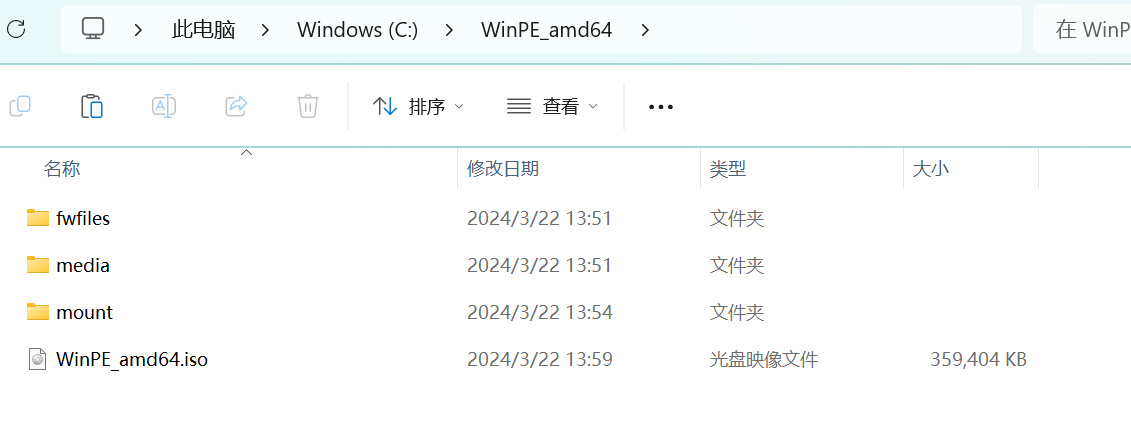
iso怎么用?随意,右键可以刻录到DVD、CD。用其他ISO写入工具,写入U盘也是可以的。还有很多,自己发挥想象力了。
至此:WIN11PE已经完成两遍了,启动试一下:
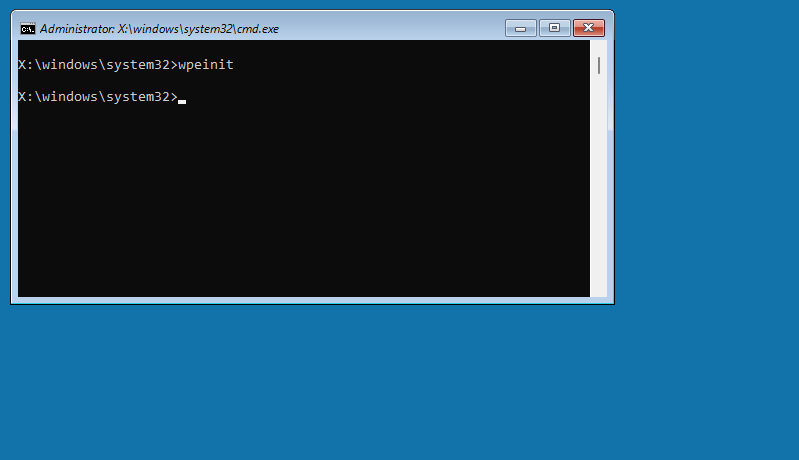
回归DOS!